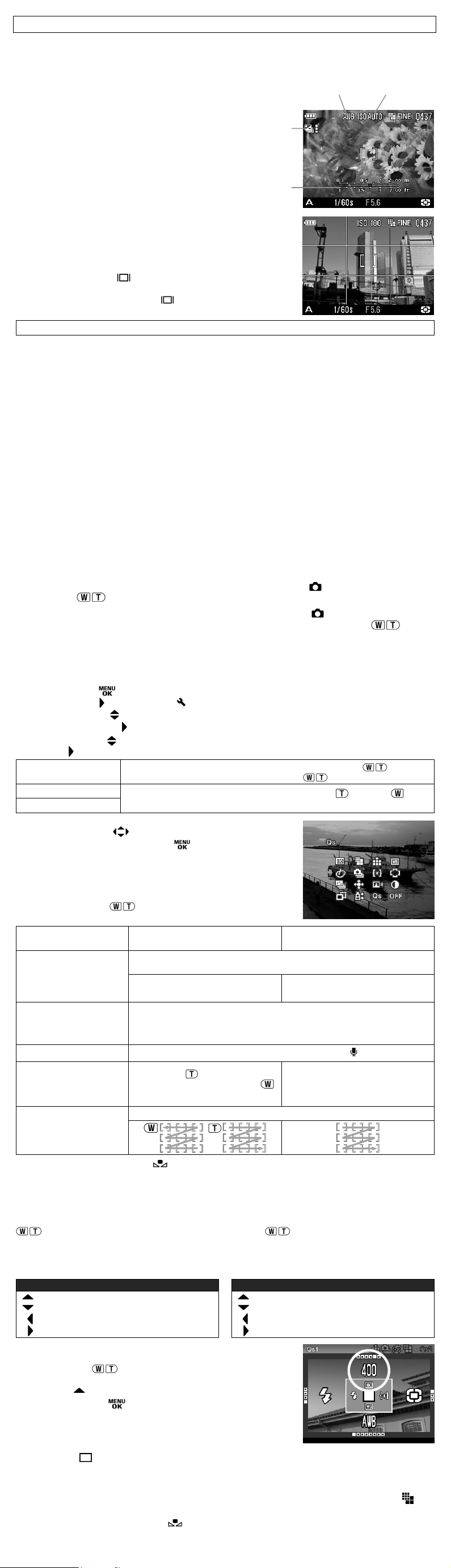
ZUSÄTZLICHE BEDIENUNGSHINWEISE FÜR DP1S DEUTSCH
g
g
W
A
Bei dieser Kamera (DP1S) handelt es sich um eine verbesserte Version der DP1. Diese
zusätzlichen Bedienungshinweise erklären die zusätzlichen Funktionen und die veränderten
Punkte der beigelegten Bedienungsanleitung. Bitte verwenden
Bedienungshinweise zusammen mit dem Benutzerhandbuch
der DP1.
Sie diese zusätzlichen
12
VERÄNDERTE ANZEIGE AUF DEM LCD.
1. Wenn [Auto] in [ISO Einstellung] eingestellt wurde,
wird ”ISO AUTO” angezeigt.
2. Wenn [Auto] in [Weißabgleich] eingestellt wurde,
3
wird ”AW B” angezeigt.
3. Das Reihenautomatiksymbol wurde in den linken, oberen
Teil des Monitors verlegt.
4. Eine ft (Fuß) Entfernungsanzeige wurde der
Entfernungsanzeige im MF Modus hinzugefügt.
4
ZUSÄTZLICHE FUNKTION .1
Auf dem Monitor können Gitternetzlinien eingeblendet
werden
Bitte schlagen Sie auf Seite 32 der Bedienungsanleitung nach.
Durch Drücken der
Taste können die Gitternetzlinien
eingeblendet werden.
Durch fortlaufendes Drücken der
im Monitor wie folgt.
Symbole angezeigt → Gitternetzlinien → Symbole ausgeblendet →LCD AUS → • • •
Taste wechselt die Anzeige
Hinweis:
Die Anzeige der Gitternetzlinien steht nicht im MF Modus und nicht im Filmmodus zur
Verfügung.
ZUSÄTZLICHE FUNKTION .2
Der Empfindlichkeitsbereich wurde auf ISO 50 erweitert.
ISO 50 kann zu außergewöhnlichen Resultaten mit feinen Details und niedrigem Rauschverhalten
führen. Für mehr Informationen hinsichtlich EINSTELLUNG DER EMPFINDLICHKEIT, siehe DP1
BENUTZERHANDBUCH S.53.
Hinweis:
ISO 50 weist einen engeren Dynamikbereich auf, Höhen in der Helligkeit und Sättigung nehmen
ab. Nehmen Sie bitte Ihre Bilder mit einer genauen Belichtungseinstellung auf. Sollte es nicht
möglich sein, zufriedenstellende Ergebnisse zu bekommen, stellen Sie bitte den gemessenen
EV Wert ins Minus, um so die Höhen zu schützen
Wenn [Auto] eingestellt ist, wird ISO 50 nicht automatisch ausgewählt. Ungeachtet dieser
Firmwareversion, wechselt der ISO Wert zwischen ISO 100 und 200 bei normalen Aufnahmen
und zwischen ISO 100, 200, oder 400 bei Blitzaufnahmen.
ZUSÄTZLICHE FUNKTION .3
Erweitert den Funktionsumfang der Digitalzoomtasten.
Es ist möglich, eine der Funktionen wie [
Menü auf die
Es können 16 Funktionen mit Ausnahme von [
Tasten zu legen (Digitalzoomtasten).
(S.28-29 in der Bedienungsanleitung), Qs (Quick Set Menu) und AUS den
ISO Einstellung
Farbraum
] aus dem [ Aufnahmeeinstellungen]
] im Menü [
Aufnahmeeinstellungen]
Tasten
zugewiesen werden.
Wenn Sie den Digitalzoom benutzen möchten, wählen Sie bitte [Digital Zoom] aus dem [ Zoom
Tasten- Einstellung ] Menü.
Wie es eingestellt wird:
1. Drücken Sie die Taste.
2. Drücken Sie die
3. Benutzen Sie die
drücken Sie dann die
4. Benutzen Sie die
dann die
Taste.
Beide Tasten belegen
W-Tasten Belegun
T-Tasten Belegun
Taste, um das [
Tasten, um das [Zoom Tasten-Einstellung] Menü auszuwählen und
Taste.
Tasten, um die gewünschte Einstellung auszuwählen und drücken Sie
Es ist möglich, die gleiche Funktion auf beide Tasten zu legen.
Die Funktion wechselt durch Drücken der
Es ist möglich, verschiedene Funktionen auf die
zu legen. Die Funktion wechselt durch Drücken der jeweiligen Taste.
Einstellung] Menü zu öffnen.
Tasten.
und die
Tast e
5. Verwenden Sie die Tasten, um das gewünschte Symbol
auszuwählen und drücken Sie die
Taste, um die Funktion
zu übernehmen.
Die verfügbaren Einstellungen sind durch die Betriebsart
begrenzt. (Nicht verfügbare Symbole werden grau angezeigt.)
Entsprechend der ausgewählten Funktion wird die Einstellung
durch Drücken der
Tasten wie folgt geändert:
ISO Einstellung, Bildgröße,
Bildqualität, Weißabgleich,
Farbeinstellungen,
Aufnahmebetriebsart,
Messverfahren
Reihenautoomatik,
Kontrast,
Schärfe,
Sättigung
Bilder mit Ton
Digitalzoom
AF Bereich
■ Wenn manueller Weißabgleich ausgewählt ist, wird die zuvor gespeicherte Einstellung verwendet.
Um einen neuen manuellen Weißabgleich festzulegen, sehen Sie für weitere Informationen auf S.52
unter „ Einstellen des manuellen Weißabgleiches“ nach.
Beide Tasten belegen
Das Symbol wird verändert.
(Beispiel) Bildqualität
FINE ↔ NORM ↔ BASIC ↔ RAW FINE → NORM → BASIC → RAW
Der Einstellungswert wird neben dem gewählten Symbol angezeigt und
der Wert kann verändert werden. Der Wert wird 2 Sekunden nach der
Einstellung ausgeblendet und nur das Symbol bleibt bestehen. (Wenn der
eingestellte Wert 0 beträgt, wird auch das Symbol ausgeblendet.)
US (Symbol ausgeblendet) ↔ AN ( )
Drücken Sie
Vergrößerung zu erhöhen oder
um sie zu verringern.
, um die
Der AF Bereich wird sich verändern wie folgt:
Drücken Sie die Taste, um die Vergrößerung
zu erhöhen. Wenn die maximale
,
Vergrößerung überschritten wird, erscheint
das Bild wieder in der Originalgröße.
-Tasten Belegung
T-Tasten Belegung
Bedienung des Qs (Quick Set Menu)
Wenn sich die Kamera im Einzelbildmodus befindet, wird das Quick Set Menü durch Drücken der
Taste aufgerufen. (Durch erneutes Drücken der Taste kann man zwischen den
Menüs Qs1 oder Qs2 wechseln.)
Wählen Sie das gewünschte Menü durch Drücken des 4 Wege Tastenrads und ändern Sie die
Einstellungen.
Qs1 (Quick Set Menü 1) Qs2 (Quick Set Menü 2)
ISO Empfindlichkeit
Weißabgleich
Blitzbetriebsart
AE Messmethode
Bildgröße
Farbeinstellungen
Bildqualität
Aunfahmebetriebsart
Wenn Sie beispielsweise den ISO Wert auf 400 ändern möchten,
drücken Sie die
Taste, um das Menü Qs1 aufzurufen.
Anschließend stellen Sie den Wert 400 durch mehrfaches
Drücken der
Durch Drücken der
Taste ein.
Taste oder Antippen des Auslösers
werden die Einstellungen übernommen und die Kamera kehrt in
den Aufnahmemodus zurück.
WARNUNG !!
Wählen Sie , wenn Sie die Betriebsart auf [Einzelbild] einstellen möchten.
Wählen Sie
NORM, wenn Sie die Farbeinstellungen auf [Normal] einstellen möchten.
Wen sich die Kamera im Videomodus befindet, kann nur der Weissabgleich verändert werden.
Wenn die Bildqualität auf RAW eingestellt ist, wird für die Bildgröße automatisch
gewählt. Es ist nicht möglich, eine andere Bildgröße zu wählen.
Wenn manueller Weissabgleich
gewählt wurde, wird die zuletzt gespeicherte Einstellung
verwendet. Um einen neuen Weissabgleich aufzunehmen, verfahren Sie wie auf S.52
„Einstellen des manuellen Weissabgleichs“ beschrieben.
(Hi)
